Auteur:
Sara Rhodes
Denlaod Vun Der Kreatioun:
16 Februar 2021
Update Datum:
1 Juli 2024

Inhalt
Dësen Artikel weist Iech wéi Dir Fotoen, Dokumenter, E -Maile a méi vum iPhone dréckt. Dëst kann drahtlos gemaach ginn wann Dir en AirPrint Drécker hutt, oder eng Dréckapplikatioun benotzt fir mat all Drécker ze verbannen.
Schrëtt
Method 1 vun 2: Wireless Dréckerei
 1 Gitt sécher datt Ären Drécker mat AirPrint ausgestatt ass. Eng Lëscht vun Dréckeren mat dëser Feature kann hei fonnt ginn. Dir kënnt nëmmen eng Datei vun engem iPhone drahtlos mat sou engem Drécker drécken.
1 Gitt sécher datt Ären Drécker mat AirPrint ausgestatt ass. Eng Lëscht vun Dréckeren mat dëser Feature kann hei fonnt ginn. Dir kënnt nëmmen eng Datei vun engem iPhone drahtlos mat sou engem Drécker drécken. - Den Drécker an den Telefon musse mam selwechte Funk Netz verbonne sinn.
- Wann Dir keen AirPrint Drécker hutt, benotzt en AirPrint Netzwierkdrécker, sou wéi an der Schoul oder op der Aarbecht.
- Den Drécker muss eventuell als éischt ageriicht gi fir drahtlose Dréckerei ze benotzen. Dëse Prozess variéiert vum Dréckermodell, also préift Ären Dréckerhandbuch fir erauszefannen wéi Dir se ageriicht hutt.
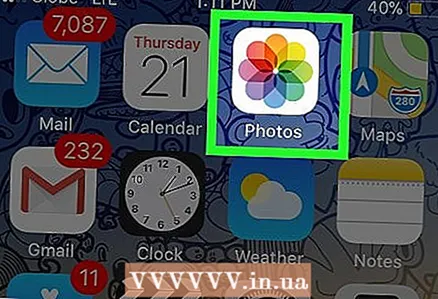 2 Lancéiert eng iPhone App déi AirPrint ënnerstëtzt. Dës Uwendungen sinn déi meescht vun Apple Uwendungen, abegraff Mail, Safari, a Fotoen. Dir kënnt E -Mailen, Dokumenter a Fotoen vun Ärem Telefon drécken.
2 Lancéiert eng iPhone App déi AirPrint ënnerstëtzt. Dës Uwendungen sinn déi meescht vun Apple Uwendungen, abegraff Mail, Safari, a Fotoen. Dir kënnt E -Mailen, Dokumenter a Fotoen vun Ärem Telefon drécken. - Zum Beispill, lancéiert d'Fotoen App wann Dir Fotoen wëllt drécken.
 3 Öffnen den Artikel deen Dir wëllt drécken. Zum Beispill, fir eng Foto ze drécken, tippt op se.
3 Öffnen den Artikel deen Dir wëllt drécken. Zum Beispill, fir eng Foto ze drécken, tippt op se.  4 Klickt Share. Dës quadratesch Ikon mat engem Pfeil no uewen ass an enger Ecke vum Écran.
4 Klickt Share. Dës quadratesch Ikon mat engem Pfeil no uewen ass an enger Ecke vum Écran. - Zum Beispill, an der Photos App, ass d'Deele Ikon am ënneschten lénksen Eck vum Écran, wärend an der Notes App et an der oberer rechter Ecke vum Écran ass.
- Fir d'E -Mail ze drécken, tippt op déi lénks Pfeil Ikon um Enn vum Écran (riets vun der Dreckskëscht Ikon).
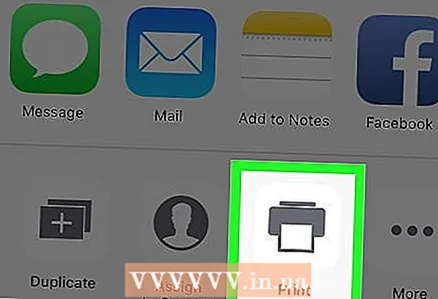 5 Klickt Drécken. Et ass op der ënneschter Linn vun Optiounen am Share Pop-up Menu. Ofhängeg vum Artikel deen Dir wëllt drécken, musst Dir vläicht d'Optiounsbar no lénks scrollen fir d'Printoptioun ze fannen.
5 Klickt Drécken. Et ass op der ënneschter Linn vun Optiounen am Share Pop-up Menu. Ofhängeg vum Artikel deen Dir wëllt drécken, musst Dir vläicht d'Optiounsbar no lénks scrollen fir d'Printoptioun ze fannen. - Fir eng E-Mail ze drécken, klickt einfach op Drécken um Enn vum Pop-up Menü.
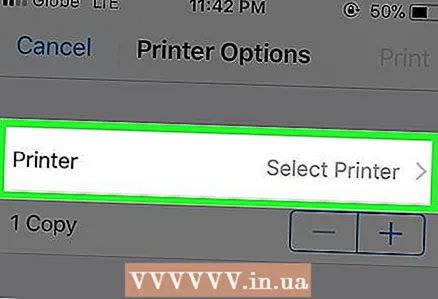 6 Klickt op Drécker. Et ass no uewen um Écran. iPhone fänkt un Drécker ze sichen déi mam Wireless Netzwierk verbonne sinn; soubal de Smartphone en AirPrint Drécker erkennt, erschéngt säin Numm am Menü.
6 Klickt op Drécker. Et ass no uewen um Écran. iPhone fänkt un Drécker ze sichen déi mam Wireless Netzwierk verbonne sinn; soubal de Smartphone en AirPrint Drécker erkennt, erschéngt säin Numm am Menü. - Dir kënnt och drécken - oder + ënner der Dréckeroptioun fir d'Zuel vun den Exemplare ze reduzéieren oder ze erhéijen déi Dir wëllt drécken, oder beréiert spezifesch Säiten (Multi -Säit Dokument) fir se ze wielen oder ofzeschalten.
 7 Klickt op den Numm vun Ärem Drécker. Et erschéngt no enger Zäit um Écran.
7 Klickt op den Numm vun Ärem Drécker. Et erschéngt no enger Zäit um Écran.  8 Klickt Drécken. Et ass an der ieweschter rechter Eck vum Écran. Déi gewielte Artikelen (en) ginn um Drécker gedréckt.
8 Klickt Drécken. Et ass an der ieweschter rechter Eck vum Écran. Déi gewielte Artikelen (en) ginn um Drécker gedréckt.
Method 2 vun 2: Drécken Uwendungen
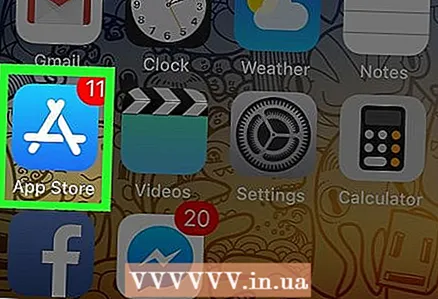 1 Öffnen den App Store. Klickt op d'Ikon déi ausgesäit wéi e wäisse Bréif "A" aus Schreifinstrumenter op engem bloen Hannergrond. Dës Ikon ass um iPhone Heembildschierm.
1 Öffnen den App Store. Klickt op d'Ikon déi ausgesäit wéi e wäisse Bréif "A" aus Schreifinstrumenter op engem bloen Hannergrond. Dës Ikon ass um iPhone Heembildschierm. 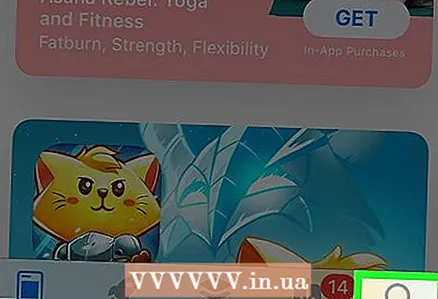 2 Klickt Sichen. Et ass am ënneschten rietsen Eck a markéiert mat enger Lupe Ikon.
2 Klickt Sichen. Et ass am ënneschten rietsen Eck a markéiert mat enger Lupe Ikon.  3 Tippen op d'Sichbar. Et ass uewen um Écran.
3 Tippen op d'Sichbar. Et ass uewen um Écran.  4 Fannt eng Dréckerei App. Fir dëst ze maachen, gitt "Dréckerapplikatioun" an der Sichbar a klickt dann op Fannt, oder sich no enger vun de folgende Spezialapplikatiounen:
4 Fannt eng Dréckerei App. Fir dëst ze maachen, gitt "Dréckerapplikatioun" an der Sichbar a klickt dann op Fannt, oder sich no enger vun de folgende Spezialapplikatiounen: - Printer Pro: dës App kascht 529 Rubel, awer et gëtt och eng gratis ofgeschnidden Versioun; funktionnéiert mat de meeschte Dréckeren an huet eng Desktop Versioun fir mat der mobiler App ze synchroniséieren a méi Dokumenter vum iPhone ze drécken.
- Brother iPrint & Scan ass eng gratis Uwendung déi mat ville verschiddene Drécker funktionnéiert.
- HP All-in-One Printer Remote ass eng gratis App déi mat HP Drécker funktionnéiert déi am Joer 2010 a spéider verëffentlecht goufen.
- Canon PRINT Inkjet / SELPHY ass eng gratis Uwendung déi nëmme mat Canon Drécker funktionnéiert.
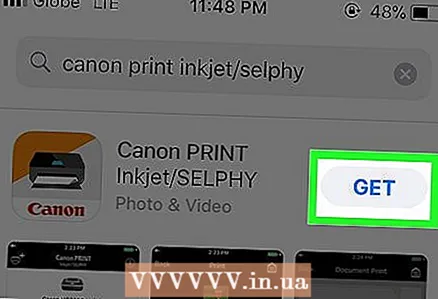 5 Klickt op Luet erof fir d'Recht vun der gewielter Uwendung. Wann Dir eng App kaaft, erschéngt e Präis Knäppchen anstatt dëse Knäppchen.
5 Klickt op Luet erof fir d'Recht vun der gewielter Uwendung. Wann Dir eng App kaaft, erschéngt e Präis Knäppchen anstatt dëse Knäppchen.  6 Klickt Installéieren. Dëse Knäppchen erschéngt amplaz vum Download Knäppchen.
6 Klickt Installéieren. Dëse Knäppchen erschéngt amplaz vum Download Knäppchen. 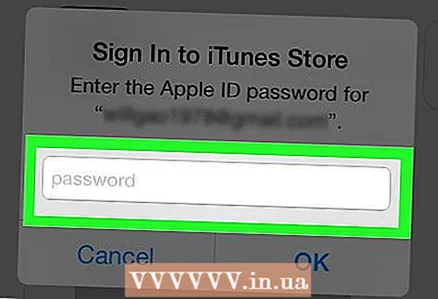 7 Gitt Äert Apple ID Passwuert an. D'Installatioun vun der Uwendung fänkt un.
7 Gitt Äert Apple ID Passwuert an. D'Installatioun vun der Uwendung fänkt un. - Wann Dir viru kuerzem den App Store opgemaach hutt, kënnt Dir dëse Schrëtt iwwersprangen.
- Wann Ären iPhone en Touch ID Sensor huet, tippt op.
 8 Lancéiert Är Dréckapplikatioun a befollegt d'Instruktioune um Écran. Dëse Prozess hänkt vun der geluedener Uwendung an Ärem Drécker of, awer an de meeschte Fäll musst Dir bestätegen datt den Drécker mam Netz ugeschloss ass, den Drécker der Dréckapplikatioun derbäisetzen an e puer Optiounen astellen (zum Beispill schwaarz a wäiss oder Faarf Dréckerei).
8 Lancéiert Är Dréckapplikatioun a befollegt d'Instruktioune um Écran. Dëse Prozess hänkt vun der geluedener Uwendung an Ärem Drécker of, awer an de meeschte Fäll musst Dir bestätegen datt den Drécker mam Netz ugeschloss ass, den Drécker der Dréckapplikatioun derbäisetzen an e puer Optiounen astellen (zum Beispill schwaarz a wäiss oder Faarf Dréckerei).  9 Öffnen den Artikel deen Dir wëllt drécken. Zum Beispill, fir eng Foto ze drécken, tippt op se.
9 Öffnen den Artikel deen Dir wëllt drécken. Zum Beispill, fir eng Foto ze drécken, tippt op se. 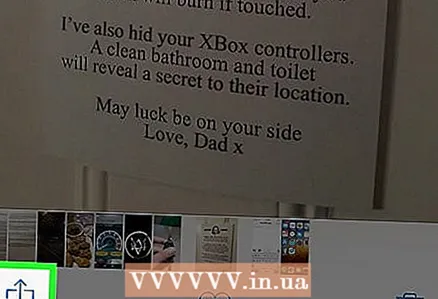 10 Klickt Share. Dës quadratesch Ikon mat engem Pfeil no uewen ass an enger Ecke vum Écran.
10 Klickt Share. Dës quadratesch Ikon mat engem Pfeil no uewen ass an enger Ecke vum Écran. 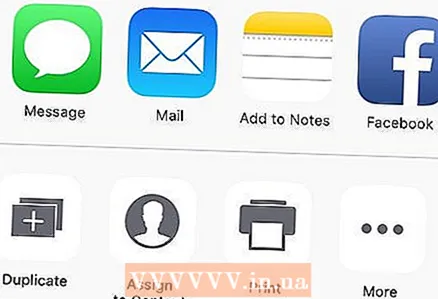 11 Swip lénks op der Optiounsbar um Enn vum Écran. Dës Linn sollt Optiounen hunn wéi "Copy" an "Print".
11 Swip lénks op der Optiounsbar um Enn vum Écran. Dës Linn sollt Optiounen hunn wéi "Copy" an "Print".  12 Klickt.... Dës Ikon ass op der rietser Säit vun der ënneschter Linn vun Optiounen. Eng Lëscht vun Uwendungen déi mat der gewielter Optioun benotzt kënne ginn op.
12 Klickt.... Dës Ikon ass op der rietser Säit vun der ënneschter Linn vun Optiounen. Eng Lëscht vun Uwendungen déi mat der gewielter Optioun benotzt kënne ginn op.  13 Beweegt de Schieber nieft der erfuerderlecher Uwendung op d'Positioun "Enable" (no riets). Elo kann et mat der aktueller Uwendung benotzt ginn (zum Beispill "Fotoen").
13 Beweegt de Schieber nieft der erfuerderlecher Uwendung op d'Positioun "Enable" (no riets). Elo kann et mat der aktueller Uwendung benotzt ginn (zum Beispill "Fotoen"). - Wann d'Applikatioun déi Dir wëllt net opgezielt ass, öffnet d'Dokument oder d'Datei an där Applikatioun.
- Déi gewielte Uwendung ënnerstëtzt vläicht net de Standuert oder den Typ vun der Datei déi Dir drécke wëllt (zum Beispill, Notes gëtt net ënnerstëtzt vun e puer Dréckapplikatiounen).
 14 Klickt Klickt. Et ass an der ieweschter rechter Eck vum Écran.
14 Klickt Klickt. Et ass an der ieweschter rechter Eck vum Écran.  15 Tippen op den Numm vun der App. Dir fannt et an der ënneschter Bar vun den Uwendungen. D'Applikatioun start.
15 Tippen op den Numm vun der App. Dir fannt et an der ënneschter Bar vun den Uwendungen. D'Applikatioun start. 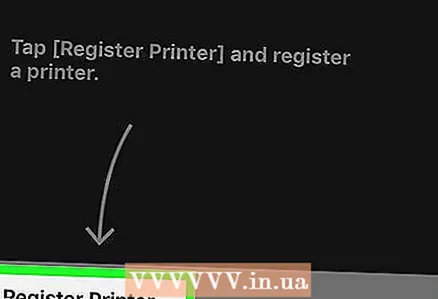 16 Follegt d'Instruktioune um Écran. In de meeschte Fäll musst Dir just e puer Parameteren uginn (zum Beispill d'Zuel vun de Säiten) a klickt dann op "Drécken". Wann den Drécker ageschalt ass an mam Internet ugeschloss ass, gëtt d'Dokument gedréckt.
16 Follegt d'Instruktioune um Écran. In de meeschte Fäll musst Dir just e puer Parameteren uginn (zum Beispill d'Zuel vun de Säiten) a klickt dann op "Drécken". Wann den Drécker ageschalt ass an mam Internet ugeschloss ass, gëtt d'Dokument gedréckt.
Tipps
- Wann den iPhone den Drécker net erkennt, verbënnt béid Apparater mam USB mam Lightning Adapter. Connect de klenge Plug vum Adapter an den iPhone Ladeport (um Enn vum Telefon), a verbannt dann den USB Kabel mam Drécker an dem Adapter.
Warnungen
- E puer Drécker ënnerstëtzen keen iPhone Dréckerei well se aktuell sinn oder hir Software net mat iOS kompatibel ass. An dësem Fall ersetzt Ären Drécker mat engem AirPrint Drécker.



